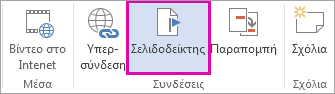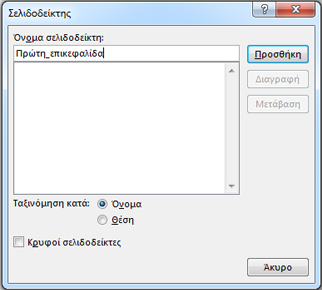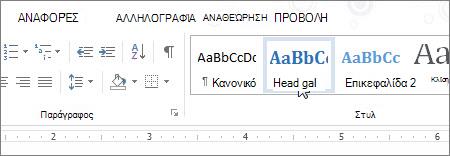Μπορείτε να προσθέσετε υπερ-συνδέσεις μέσα στο έγγραφό σας για να δώσετε στον αναγνώστη άμεση πρόσβαση σε άλλα τμήματα του ίδιου εγγράφου. Για να δημιουργήσετε έναν, πρέπει πρώτα να δημιουργήσετε έναν "σελιδοδείκτη" στον προορισμό για τον οποίο προορίζεται. Στη συνέχεια, μπορείτε να δημιουργήσετε μια σύνδεση (υπερ-σύνδεση) προς αυτόν το σελιδοδείκτη σε άλλο σημείο του εγγράφου.
Δημιουργία του σελιδοδείκτη προορισμού
Μπορείτε να επισημάνετε τον προορισμό της υπερ-σύνδεσης με ένα σελιδοδείκτη ή ένα στυλ επικεφαλίδας.
Εισαγωγή σελιδοδείκτη
-
Επιλέξτε ένα προβλεπόμενο στοιχείο προορισμού ή απλώς κάντε κλικ στο σημείο όπου θέλετε να εισαγάγετε ένα σελιδοδείκτη.
-
Στην ομάδα μενού Εισαγωγή κορδέλας, μετάβαση στις συνδέσεις > σελιδοδείκτη.
-
Στην περιοχή Όνομα σελιδοδείκτη, πληκτρολογήστε ένα όνομα.
Σημαντικό: Τα ονόματα σελιδοδεικτών πρέπει να ξεκινούν με ένα γράμμα. Στη συνέχεια, μπορούν να περιλαμβάνουν αριθμούς και γράμματα, αλλά όχι κενά διαστήματα. Εάν θέλετε να διαχωρίσετε λέξεις, μπορείτε να χρησιμοποιήσετε ένα χαρακτήρα υπογράμμισης ( _ ). Για παράδειγμα, First_heading.
-
Επιλέξτε Προσθήκη.
Εφαρμογή στυλ επικεφαλίδας στο σελιδοδείκτη
Πρέπει να εφαρμόσετε ένα στυλ επικεφαλίδας στο νέο σας σελιδοδείκτη. Τα στυλ επικεφαλίδας χρησιμοποιούνται για τον προσδιορισμό προορισμών με δυνατότητα σύνδεσης.
-
Επιλέξτε το σελιδοδείκτη στον οποίο θα εφαρμόσετε ένα στυλ επικεφαλίδας.
-
Στην κορδέλα Κεντρική > περιοχή Στυλ, επιλέξτε ένα στυλ επικεφαλίδας για να εφαρμόσετε στο σελιδοδείκτη.
Δημιουργία σύνδεσης προς το σελιδοδείκτη
Αφού δημιουργήσετε το σελιδοδείκτη προορισμού, μπορείτε να δημιουργήσετε μια υπερ-σύνδεση προς αυτό.
-
Επιλέξτε το κείμενο ή το αντικείμενο που θέλετε να χρησιμοποιήσετε ως επιλεγμένη υπερ-σύνδεση.
-
Κάντε δεξί κλικ και, στη συνέχεια, επιλέξτε Σύνδεση.
-
Στην περιοχή Σύνδεση με, επιλέξτε Θέση μέσα στο έγγραφο.
-
Στη λίστα, επιλέξτε την επικεφαλίδα ή το σελιδοδείκτη στον οποίο θέλετε να συνδεθείτε.
Σημείωση: Για να προσαρμόσετε τη Συμβουλή οθόνης που εμφανίζεται όταν τοποθετείτε το δείκτη του ποντικιού επάνω από την υπερ-σύνδεση, επιλέξτε Συμβουλή οθόνης και, στη συνέχεια, πληκτρολογήστε το κείμενο που θέλετε.
Δείτε επίσης
Προσθήκη ή διαγραφή σελιδοδεικτών σε έγγραφο του Word ή μήνυμα του Outlook